Maison >Tutoriel système >Série Windows >Comment modifier les touches de raccourci pour faire des captures d'écran sous Windows 10 ? Comment modifier les touches de raccourci de capture d'écran dans Win10
Comment modifier les touches de raccourci pour faire des captures d'écran sous Windows 10 ? Comment modifier les touches de raccourci de capture d'écran dans Win10
- 王林avant
- 2024-02-12 12:21:321711parcourir
L'éditeur PHP Zimo vous explique comment modifier les touches de raccourci pour les captures d'écran dans Win10. La touche de raccourci de capture d'écran par défaut dans le système Win10 est Touche Win + Maj + S, mais nous pouvons parfois avoir besoin de personnaliser la touche de raccourci pour rendre l'opération de capture d'écran plus pratique. Voyons comment modifier les touches de raccourci de capture d'écran de Win10.
Comment modifier les touches de raccourci de capture d'écran dans Win10
1. Tout d'abord, cliquez sur [Notifications] - [Tous les paramètres] dans le coin inférieur droit du bureau.
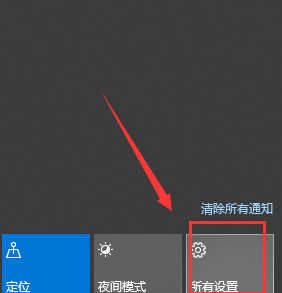
2. Entrez les paramètres Windows et cliquez sur [Jeu].
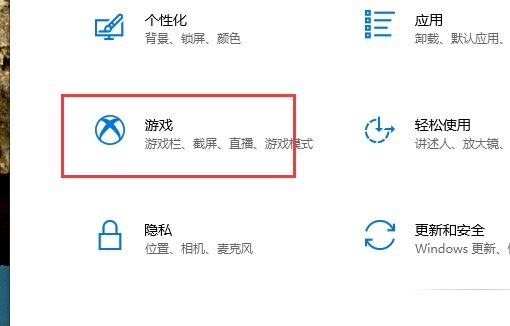
3. Entrez les paramètres du jeu et cliquez sur la première option à gauche [Game Bar].
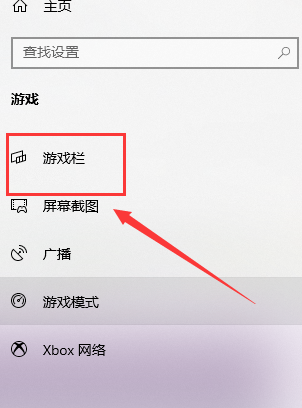
4. Vous pouvez voir les touches de raccourci de capture d'écran actuelles sur la droite.
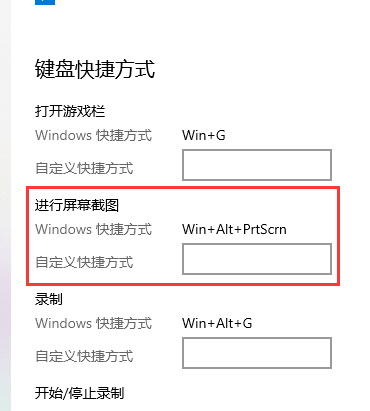
5. Cliquez pour entrer la nouvelle méthode de touche de raccourci pour terminer la modification de la touche de raccourci de capture d'écran Win10.
Ce qui précède est le contenu détaillé de. pour plus d'informations, suivez d'autres articles connexes sur le site Web de PHP en chinois!
Articles Liés
Voir plus- Comment restaurer le système Win10 d'un ordinateur Lenovo
- Comment verrouiller la position de l'icône du bureau dans le système Win10
- Que dois-je faire si mon ordinateur Win10 installe toujours automatiquement les logiciels ?
- Comment partitionner le disque dur sous Win10
- Comment résoudre le problème du commutateur Bluetooth manquant dans Win10

